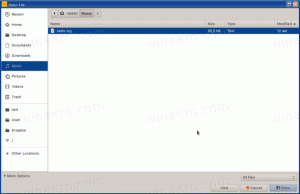Vertragingsfunctie en kwaliteitsupdates in Windows 10 [Hoe]
U kunt functie- en kwaliteitsupdates in Windows 10 uitstellen en een filiaal selecteren waar updates vandaan komen. Er is een nieuwe optie in de Windows Update-instellingen waarmee u updates kunt beheren. Laten we eens kijken wat er is veranderd.
Advertentie
Tot vertragingsfunctie en kwaliteitsupdates in Windows 10, doe het volgende.
-
Open instellingen en ga naar Update en beveiliging - Windows Update.

- Klik daar op de link Geavanceerde opties en blader naar de sectie Kiezen wanneer functie- en kwaliteitsupdates worden geïnstalleerd. Er zijn een aantal nieuwe opties te vinden.

- Om updates uit te stellen, schakelt u over van Current Branch naar Current Branch for Business. De optie zegt "Kies het filiaalgereedheidsniveau om te bepalen wanneer functie-updates zijn geïnstalleerd".
 De business branch krijgt updates in een langzamer tempo, vanwege de uitgebreidere testperiode. Lees hier het artikel over branches die beschikbaar zijn in Windows 10:
Windows 10 heeft veel nieuwe edities en een nieuw op filialen gebaseerd updatemodel.
De business branch krijgt updates in een langzamer tempo, vanwege de uitgebreidere testperiode. Lees hier het artikel over branches die beschikbaar zijn in Windows 10:
Windows 10 heeft veel nieuwe edities en een nieuw op filialen gebaseerd updatemodel. - Bovendien kunt u functie-updates tot 365 dagen uitstellen. Gebruik de optie "Nadat een functie-update is uitgebracht, stel de installatie uit voor zoveel dagen:".

- Dezelfde methode kan worden gebruikt voor kwaliteitsupdates. U kunt ze maximaal 30 dagen uitstellen.

Dit is een andere goede optie die is toegevoegd aan Windows Update in Windows 10. Deze opties zijn toegevoegd in Windows 10 build 15002 en zouden de productietak van Windows 10 in. moeten bereiken april 2017.
Van Windows 10 is bekend dat het extreem beperkend is in de mogelijkheid om updates te beheren. In eerdere versies van de besturingssystemen kon de gebruiker updates eenvoudig uitschakelen en configureren wanneer ze werden gedownload of geïnstalleerd. Ook was de omvang van updates aanzienlijk kleiner en waren de installatietijd en wijzigingen die door updates werden aangebracht ook kleiner.
Alle opties om updates te beheren waren in eerdere releases rechtstreeks beschikbaar in het Windows Update-configuratiescherm. In Windows 10 werd de applet Configuratiescherm geëlimineerd. De opties zijn verplaatst naar de nieuwe app Instellingen, maar de meeste zijn verwijderd. Raadpleeg de volgende artikelen als u Windows Update in Windows 10 moet uitschakelen:
- Hoe Windows Update uit te schakelen in Windows 10 RTM
- Windows 10 Update Disabler - schakelt Windows 10-updates betrouwbaar uit
Dat is het.